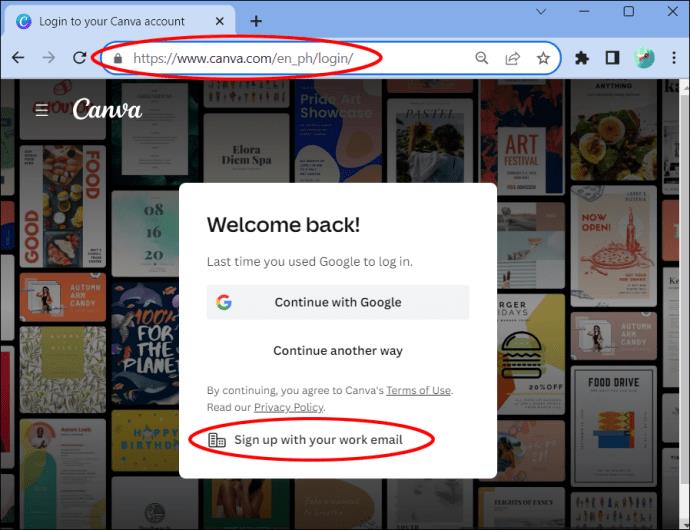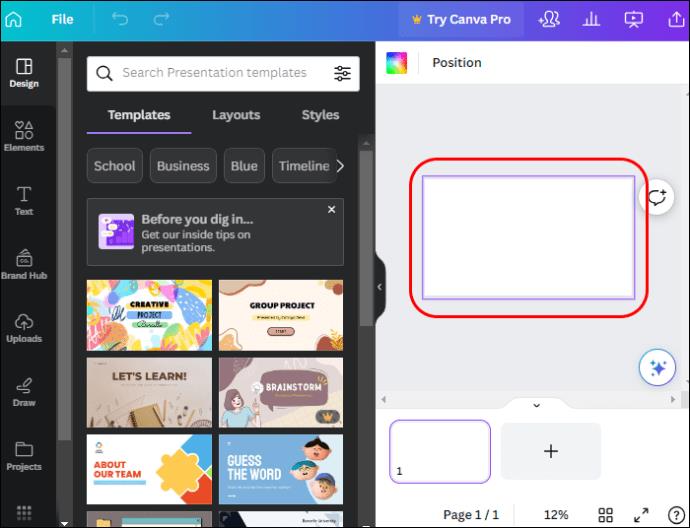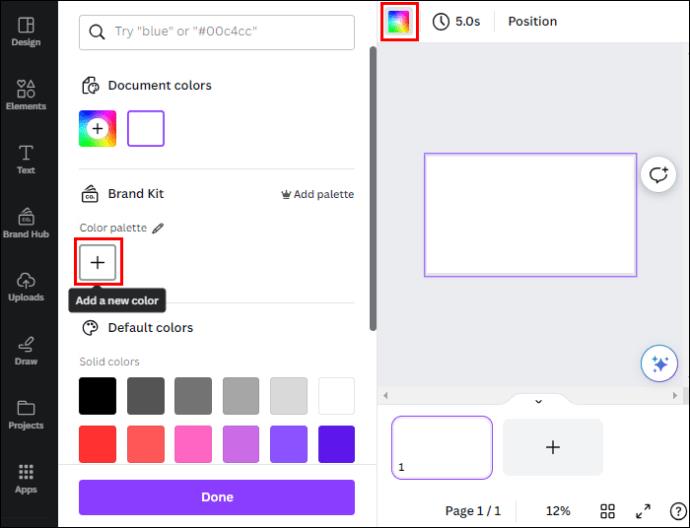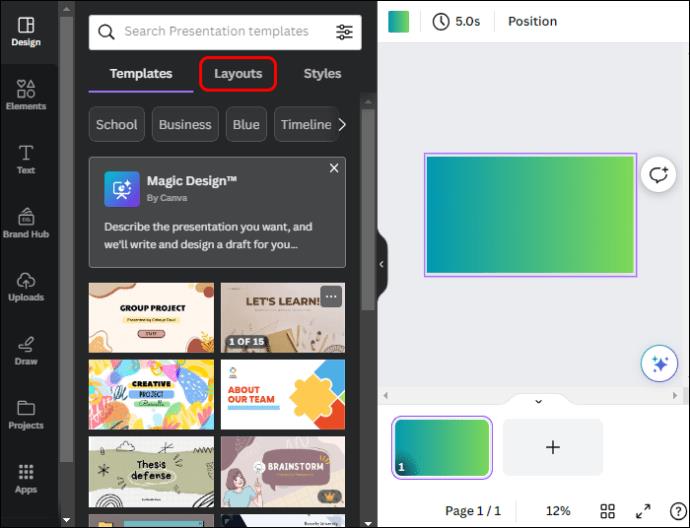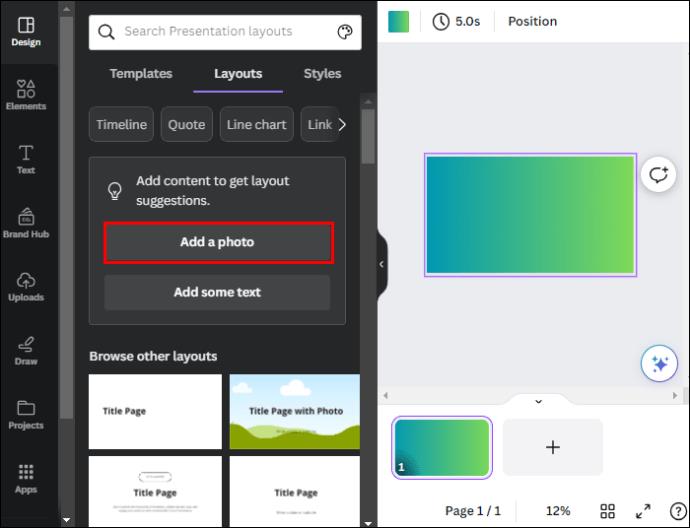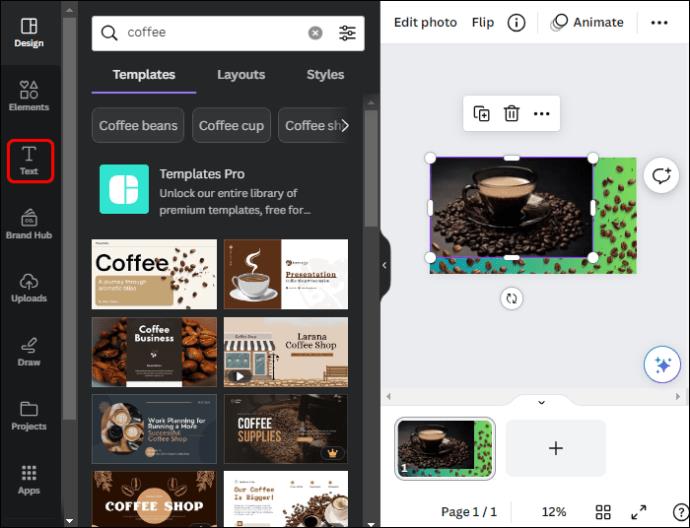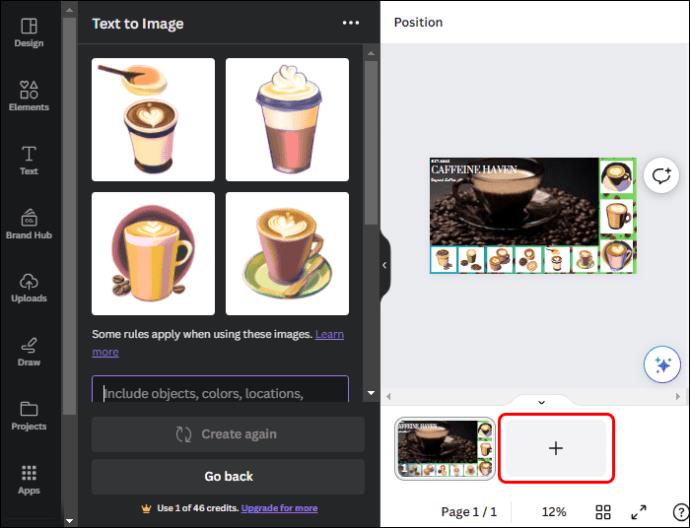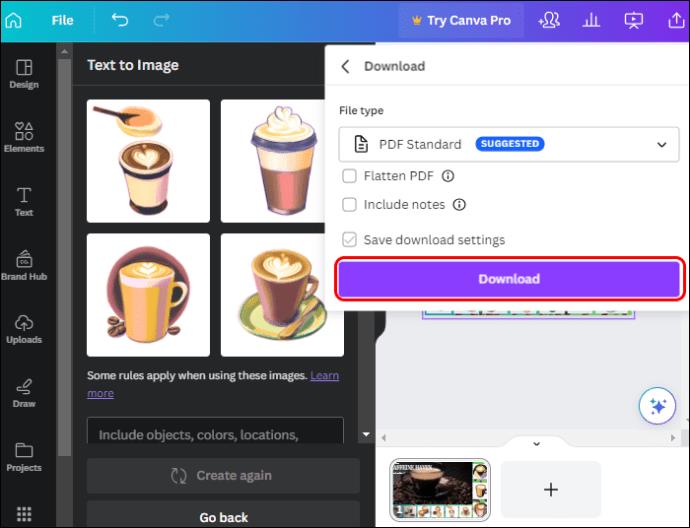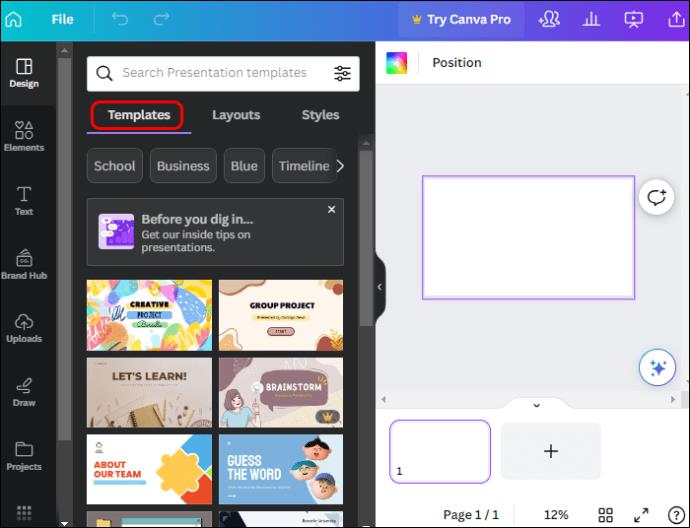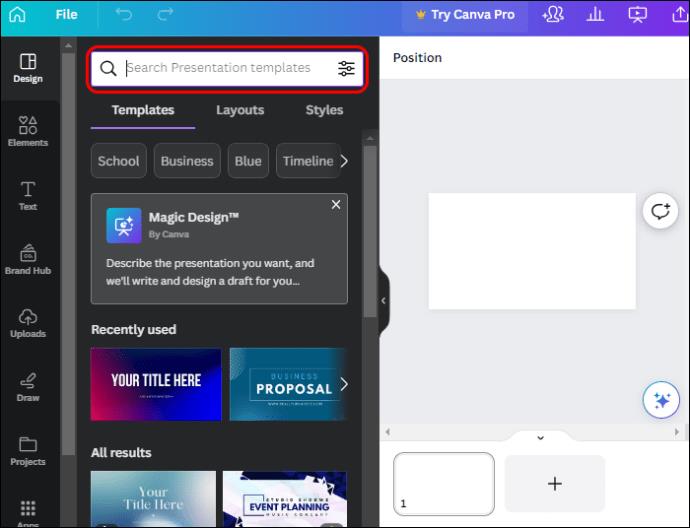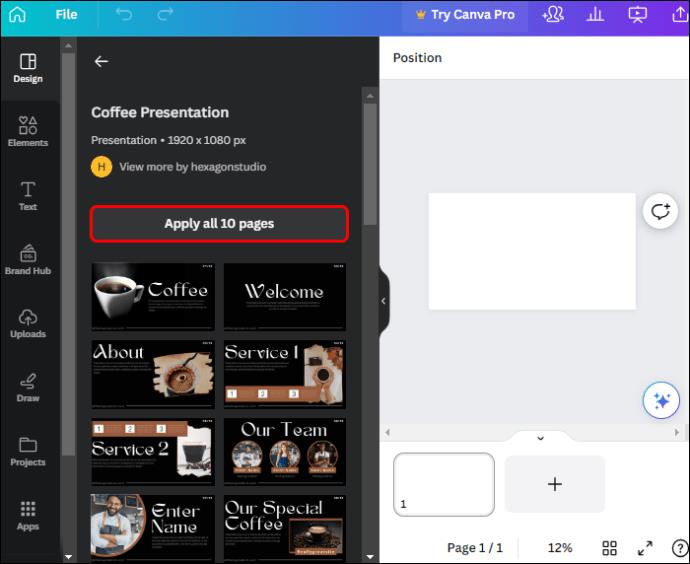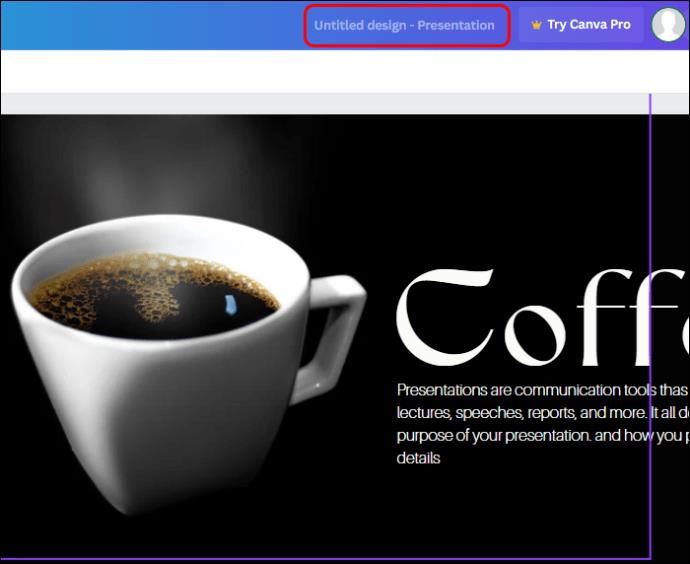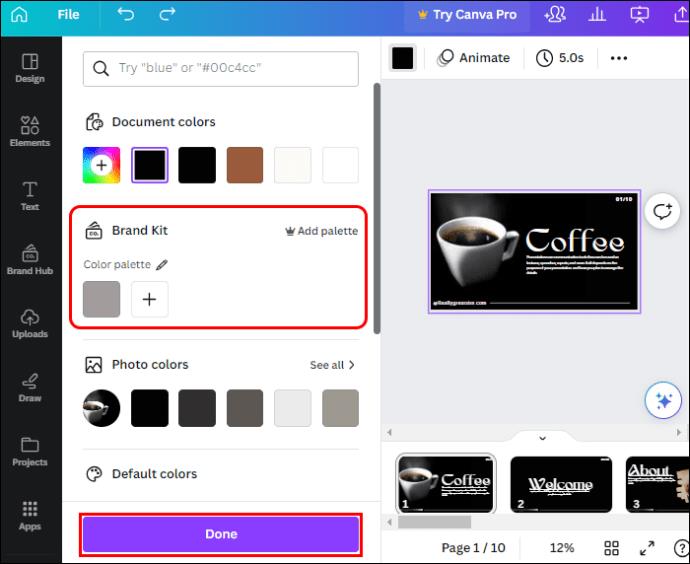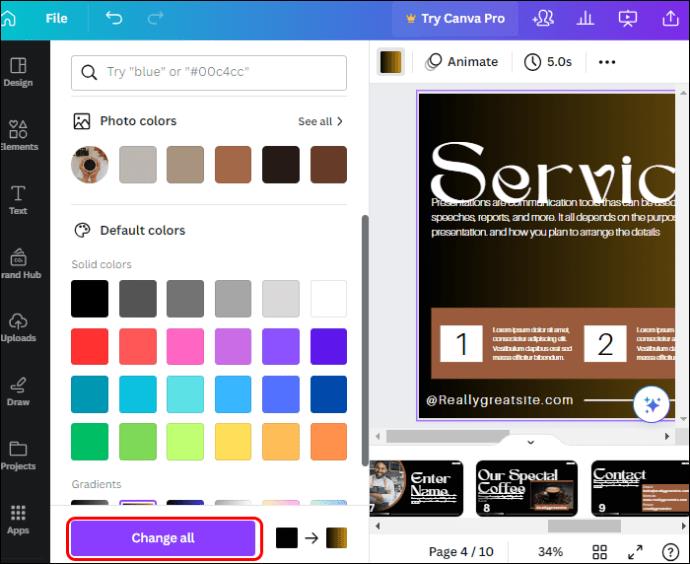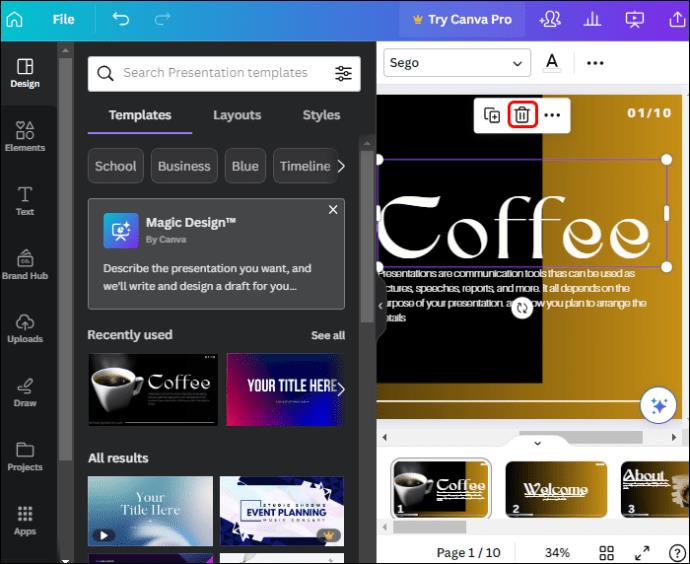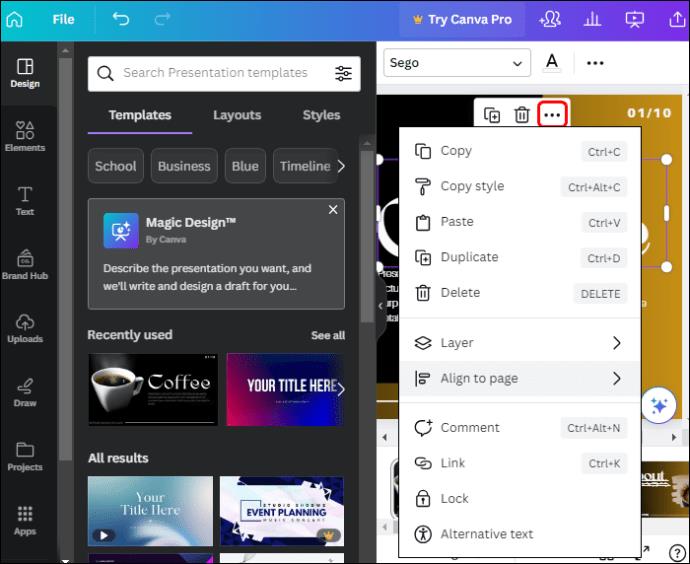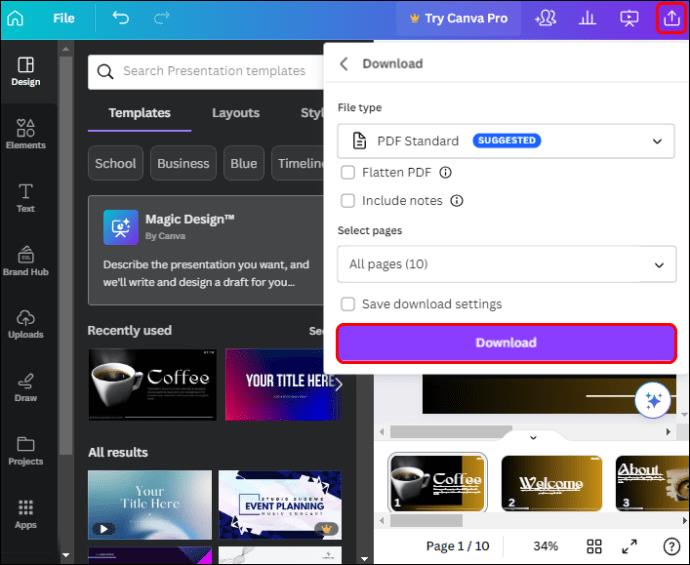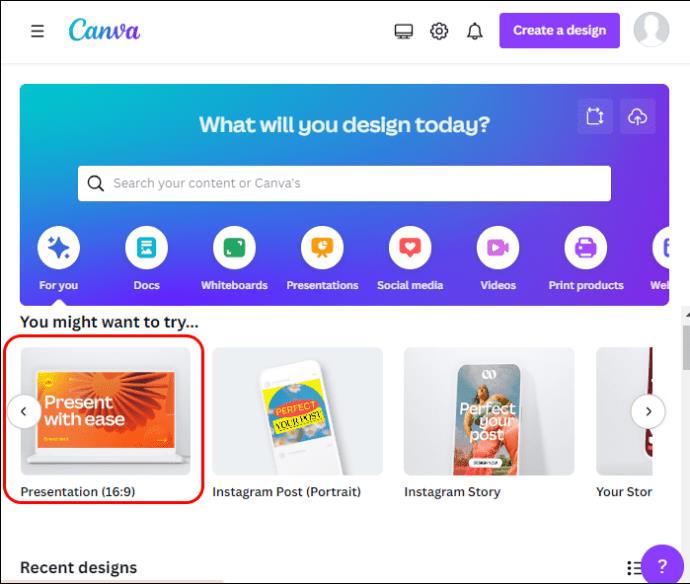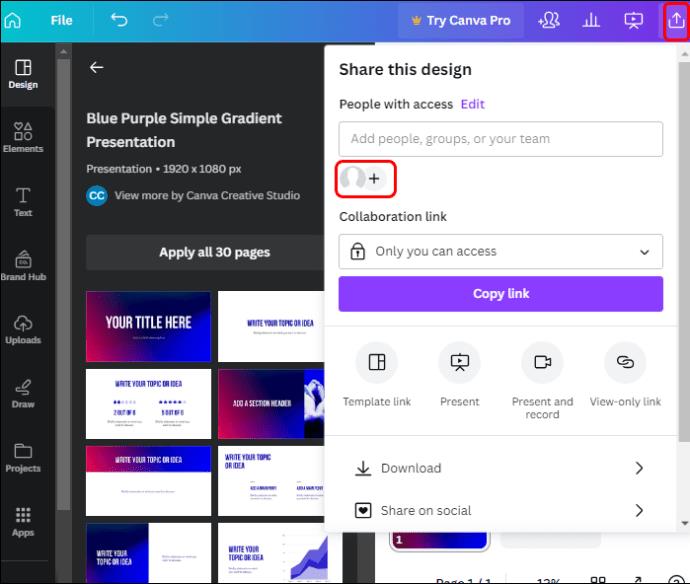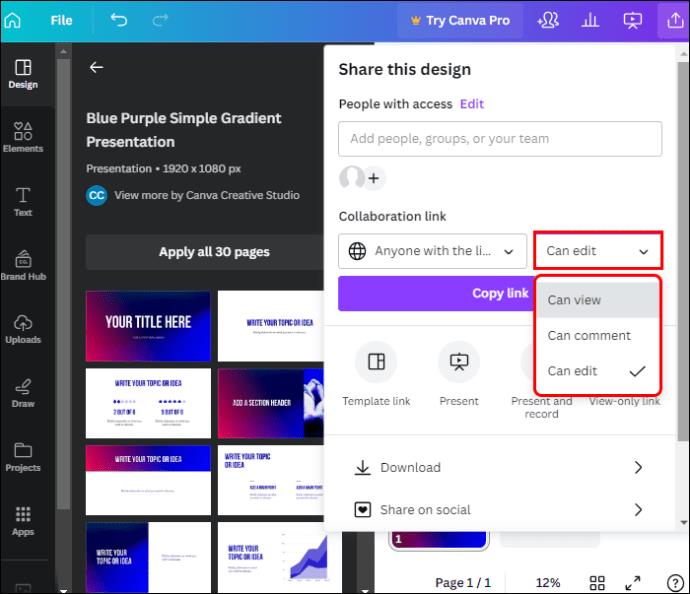Prezentacje w serwisie Canva pozwalają na nowo przemyśleć i stworzyć prezentacje informacyjne i atrakcyjne wizualnie. Dzieje się tak dzięki ogromnej bibliotece multimediów i szerokiej gamie łatwych w użyciu niestandardowych szablonów prezentacji. Tworzenie prezentacji jest stosunkowo łatwe dzięki intuicyjnemu interfejsowi użytkownika.

W tym artykule omówiono wszystkie szczegóły potrzebne do przygotowania prezentacji na profesjonalnym poziomie, nawet jeśli jesteś nowicjuszem w serwisie Canva.
Jak zrobić prezentację w serwisie Canva
Badania pokazują, że 46% osób traci koncentrację podczas prezentacji. Jednak dzięki projektom w serwisie Canva możesz przyciągnąć uwagę odbiorców przez całą prezentację, łącząc swój przekaz z angażującymi elementami wizualnymi. Chociaż możesz zaprojektować prezentację od podstaw, Canva oferuje również nieograniczoną liczbę edytowalnych szablonów, które upraszczają proces projektowania.
Niektóre z narzędzi do edycji slajdów, które znajdziesz na pulpicie nawigacyjnym prezentacji, obejmują:
- Elementy: obejmują animowane i statyczne kształty, linie, siatki, wykresy i gradienty, które możesz dodawać do swoich slajdów.
- Tekst: jeśli chcesz wstawić tekst podstawowy, nagłówki i podtytuły do slajdu, przejdź tutaj, aby dodać pole tekstowe i wybrać style czcionek.
- Przesłane pliki: tutaj znajdują się wszystkie multimedia zaimportowane z urządzenia do serwisu Canva. W tym miejscu możesz także dodawać nowe obrazy, filmy i pliki audio do serwisu Canva.
Tworzenie prezentacji w serwisie Canva od podstaw
Jeśli się spieszysz, wstępnie sformatowane slajdy pomogą Ci przygotować prezentację w ciągu kilku minut. Odmawiają jednak możliwości wypróbowania różnych opcji. Na szczęście prezentacje w serwisie Canva pozwalają wykorzystać umiejętności projektowe i kreatywność, aby utworzyć prezentację z pustej strony. Oto jak:
- Zaloguj się do Canva, jeśli masz już konto. Jeśli nie, zarejestruj się bezpłatnie w witrynie Canva.
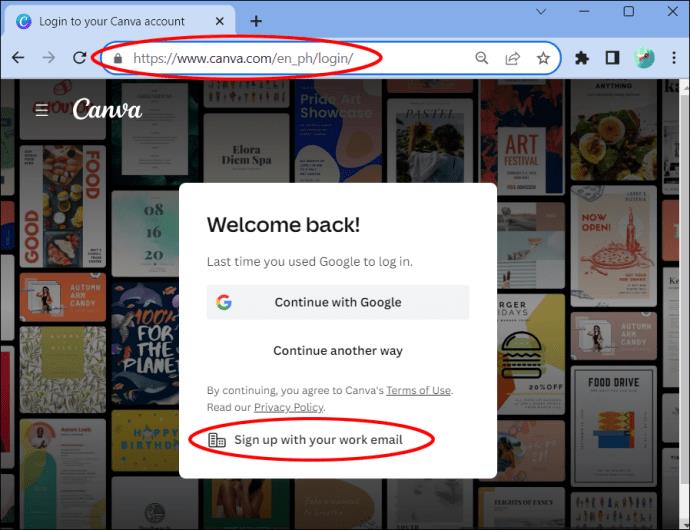
- Przejdź do sekcji „Możesz spróbować” na swojej stronie głównej i wybierz „Prezentacja”.

- Po załadowaniu strony prezentacji w obszarze roboczym pojawi się pusty slajd, którego użyjesz do stworzenia projektu prezentacji.
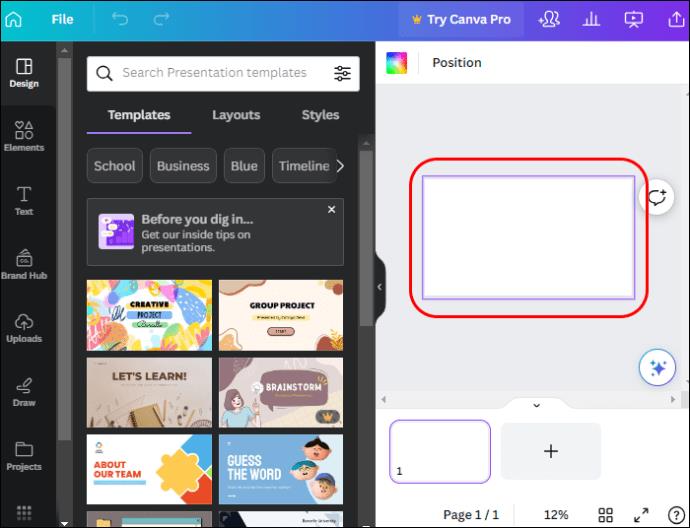
- Zacznij od dodania koloru tła do slajdu. Przejdź do lewego górnego rogu i dotknij „Kolorowy kafelek”. Jeśli domyślne kolory nie odpowiadają Twoim gustom, kliknij ikonę „Dodaj”, aby stworzyć własną paletę kolorów.
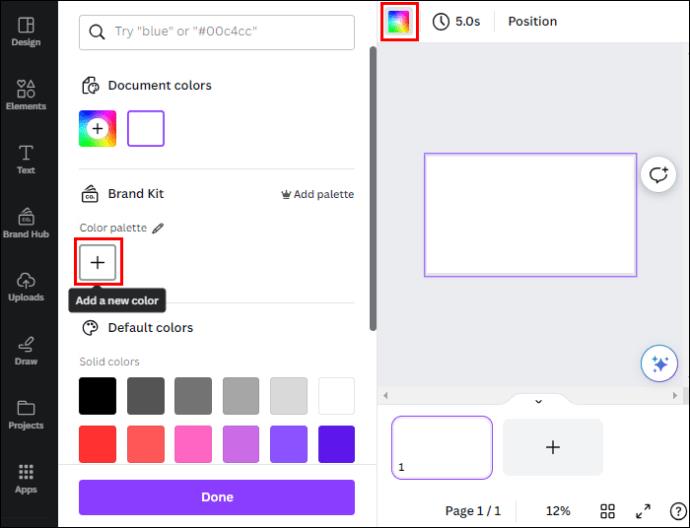
- Teraz możesz rozpocząć wypełnianie slajdu treścią, przechodząc do lewego paska bocznego i dotykając „Układ” w menu poziomym.
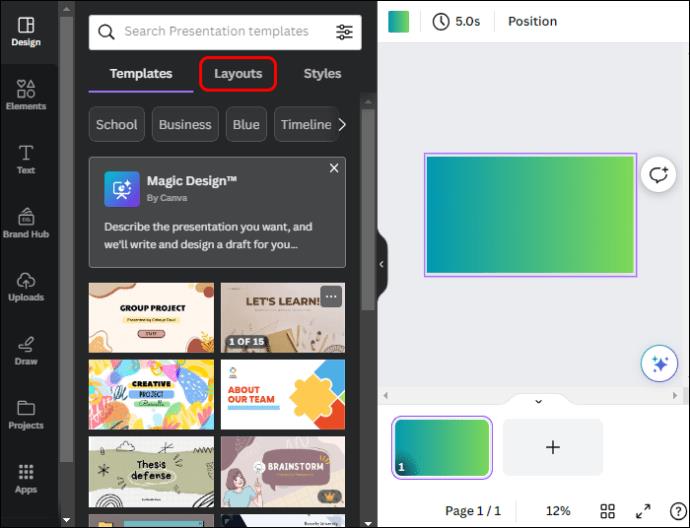
- Kliknij „Dodaj zdjęcie”, aby dodać do slajdu obraz pobrany z urządzenia lub z biblioteki Canva.
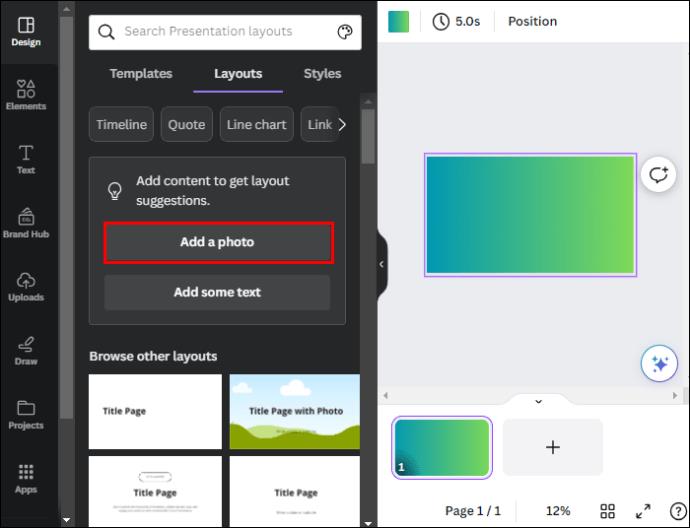
- Wybierz „Dodaj tekst”, aby dodać element tekstowy, w którym możesz wpisać żądany tekst. Możesz też przewinąć w dół strony układu, aby wybrać edytowalny układ, który odpowiada Twoim potrzebom.
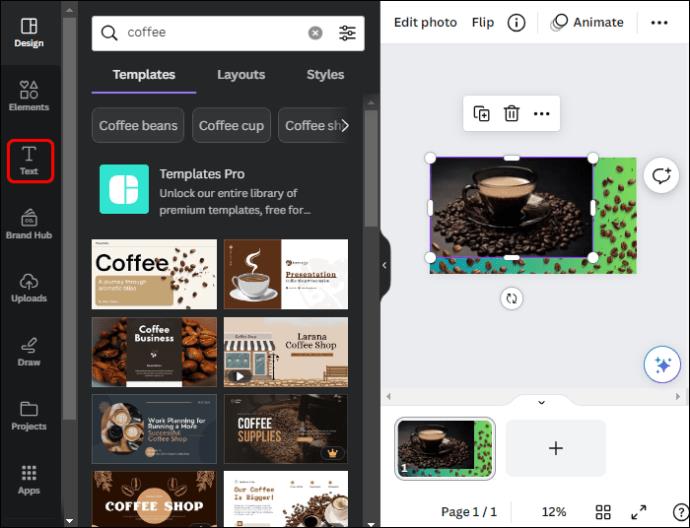
- Aby dodać nową stronę, kliknij ikonę „Dodaj” u dołu strony. Powtórz krok 6, aby wypełnić go treścią. Wybierz pierwszy slajd, dotknij ikony „Pędzel” i otwórz następny slajd, aby przenieść wszystkie efekty edycji.
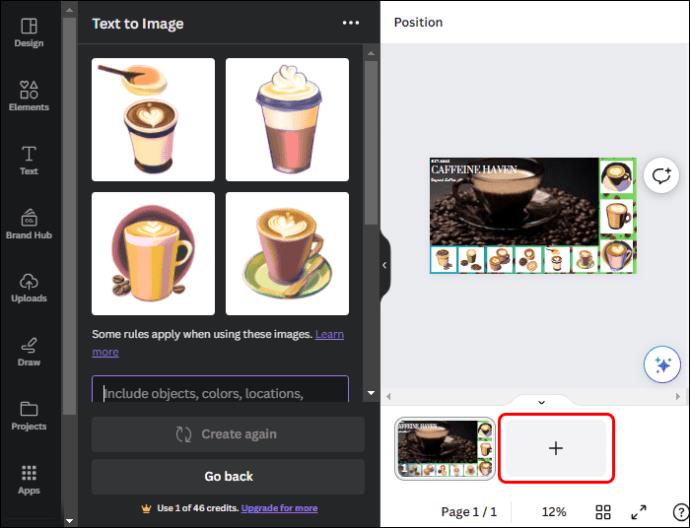
- Najedź kursorem na dowolny slajd na dole i dotknij menu „Elipsy” (…), aby go usunąć, zduplikować, ukryć lub zablokować.

- Po zakończeniu dotknij przycisku „Prezentuj” u góry, aby rozpocząć prezentację. Możesz też dotknąć ikony „Udostępnij” w prawym rogu, wybrać „Pobierz” i dotknąć menu rozwijanego, aby pobrać prezentację w wybranym formacie: PDF, wideo MP4, PowerPoint lub GIF.
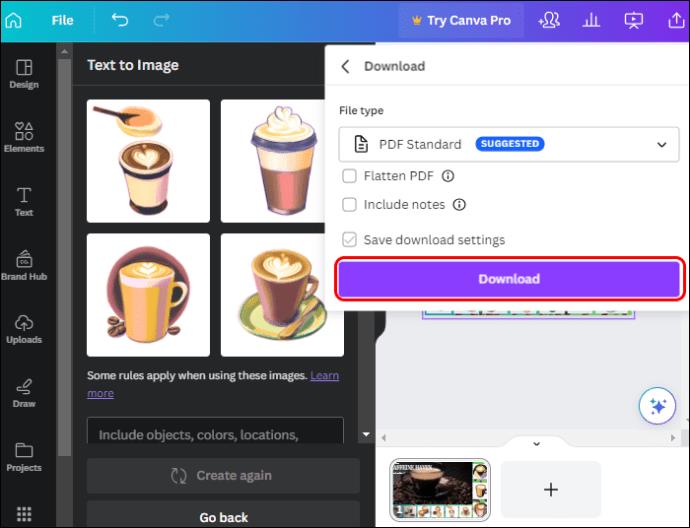
Tworzenie prezentacji w serwisie Canva przy użyciu szablonów
- Na stronie głównej przejdź do sekcji „Możesz spróbować” i wybierz „Prezentacja”.

- Przejdź do menu poziomego na lewym pasku bocznym i dotknij „Szablon”. Canva wyświetli wiele wstępnie zaprojektowanych szablonów, które są podzielone na różne kategorie.
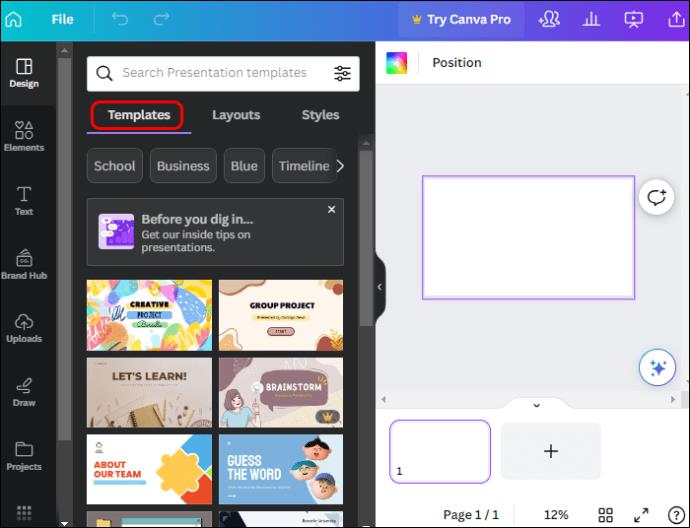
- Przewiń w dół, aby wyświetlić dostępne szablony i wybierz taki, który pasuje do tematu lub tematu Twojego projektu. Możesz też wpisać nazwę lub kategorię swojej prezentacji na pasku wyszukiwania, aby znaleźć powiązane szablony.
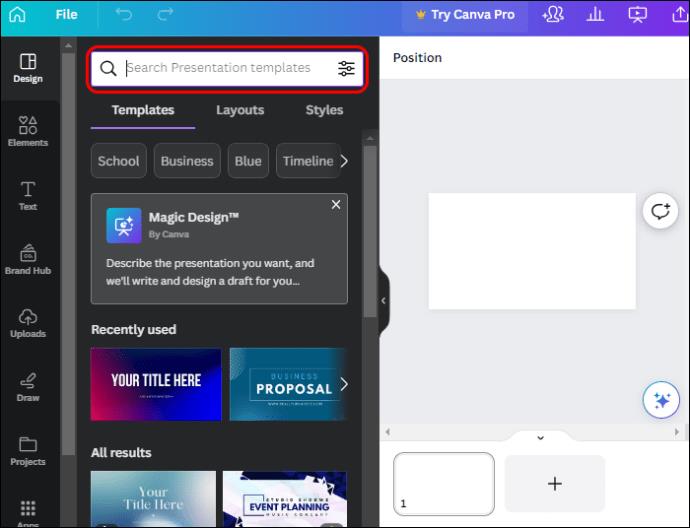
- Po wybraniu szablonu prezentacji otworzy się on na lewym pasku bocznym, pokazując wszystkie dostępne slajdy. Kliknij „Zastosuj wszystko” u góry, co spowoduje otwarcie pierwszego slajdu na pulpicie nawigacyjnym.
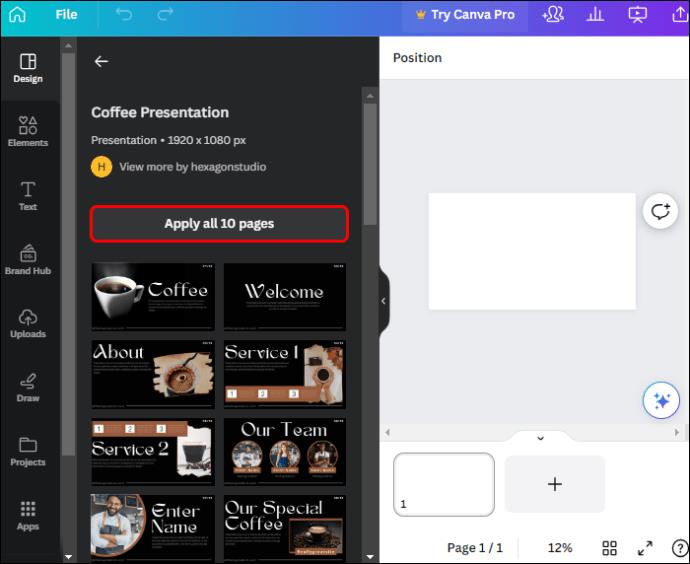
- Przed rozpoczęciem edycji przejdź na górę ekranu i nazwij prezentację.
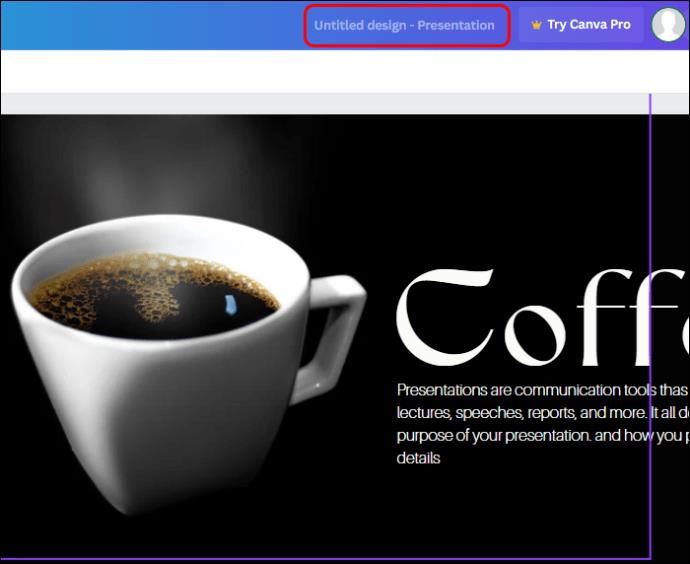
- Rozpocznij edycję zmieniając kolor tła. Wybierz pierwszy slajd i dotknij „Kolorowy kafelek” w lewym górnym rogu. Wybierz kolor pasujący do Twojego motywu spośród kolorów domyślnych lub dotknij ikony „Dodaj”, aby utworzyć paletę kolorów.
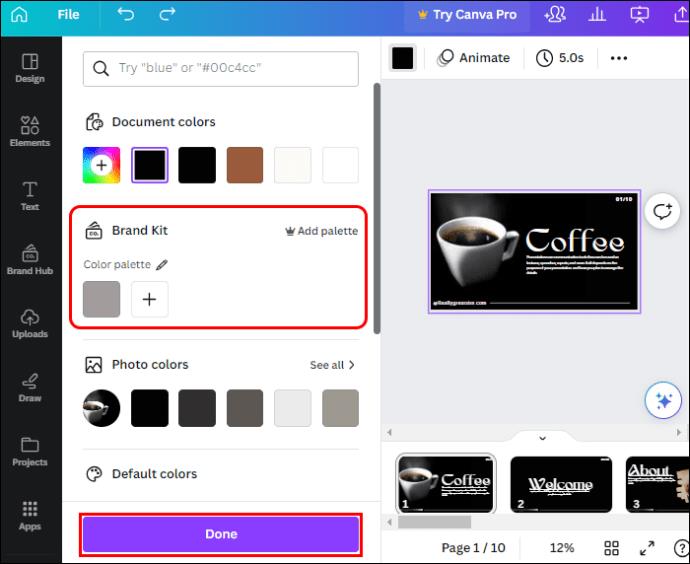
- Kliknij „Zmień wszystko” na dole, aby zastosować kolor tła do wszystkich pozostałych slajdów.
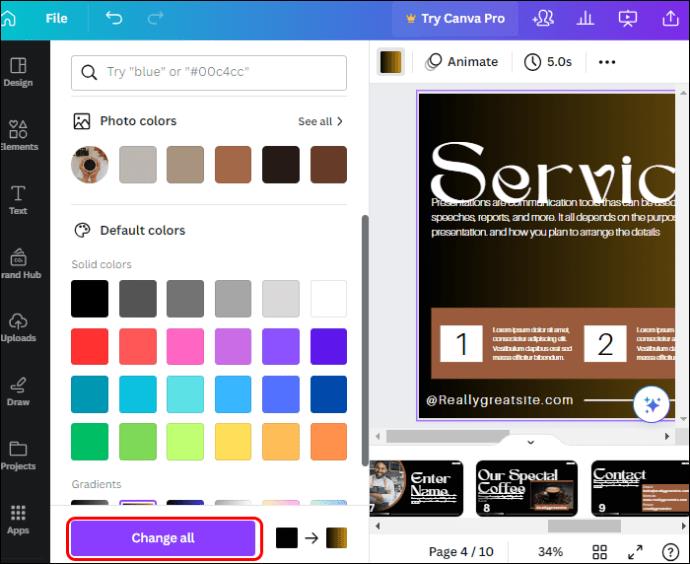
- Wybierz tekst na slajdzie i kliknij ikonę „Usuń”, aby usunąć tekst podstawowy i umożliwić wprowadzenie własnego tekstu. Usuń także standardowy obraz lub film z szablonu i prześlij własny z biblioteki Canva lub z urządzenia.
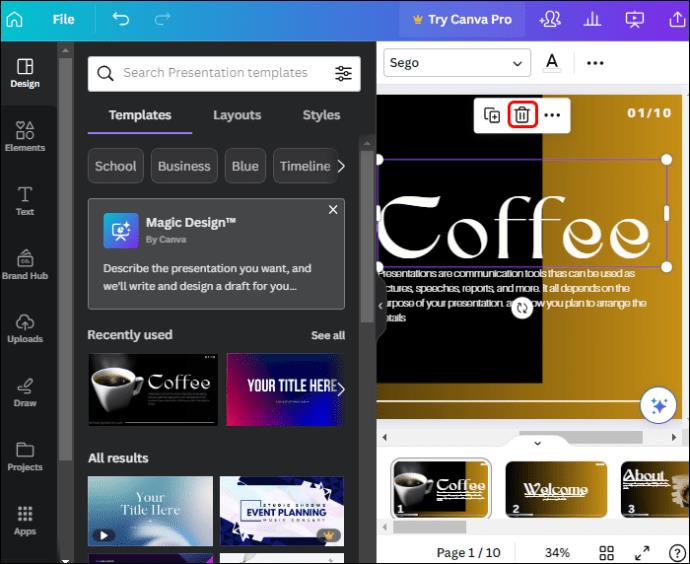
- Powtórz ten proces dla innych slajdów. Jeśli chcesz usunąć lub dodać slajd, najedź na niego kursorem i dotknij menu „Elipsy” (…), aby wybrać odpowiednią opcję z menu.
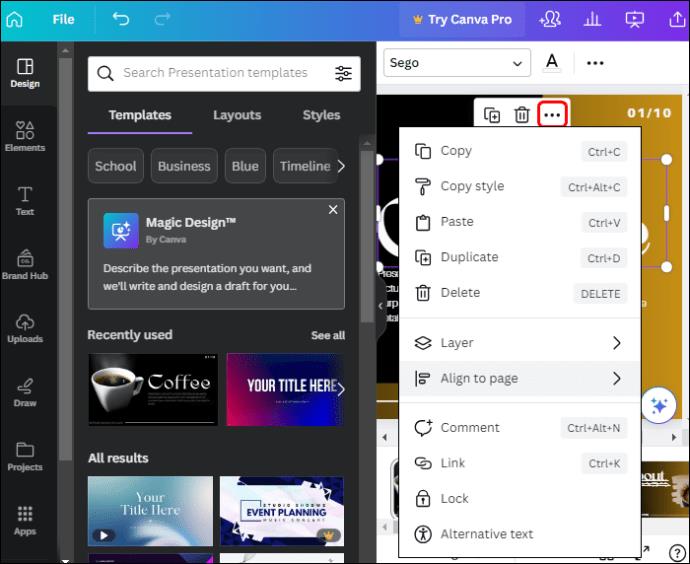
- Po zakończeniu prezentacji kliknij przycisk „Udostępnij” i wybierz „Pobierz”. Canva domyślnie wybiera plik PDF. Kliknij menu rozwijane, aby wybrać inne opcje formatu, takie jak wideo MP4 lub GIF. Możesz też kliknąć przycisk „Prezentuj”, aby przygotować prezentację bezpośrednio w serwisie Canva.
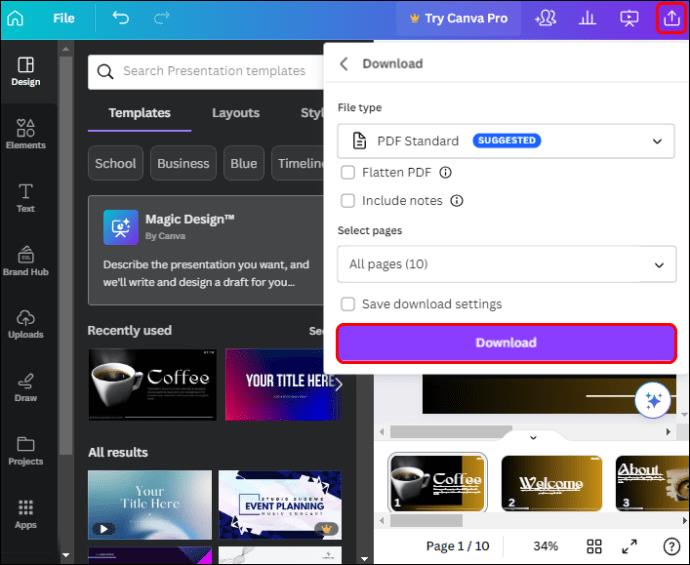
Tworzenie wspólnej prezentacji w serwisie Canva
Jeśli Twoja prezentacja jest projektem zespołowym, możesz łatwo współpracować z członkami zespołu w serwisie Canva. Aby umożliwić wszystkim pracę w tym samym czasie, musisz przypisać im sekcje, nad którymi będą pracować, i wysłać im link z zaproszeniem. Oto kroki tworzenia wspólnej prezentacji w serwisie Canva:
- Zakładając, że to Ty organizujesz projekt prezentacji, otwórz szablon projektu lub pustą stronę projektu.
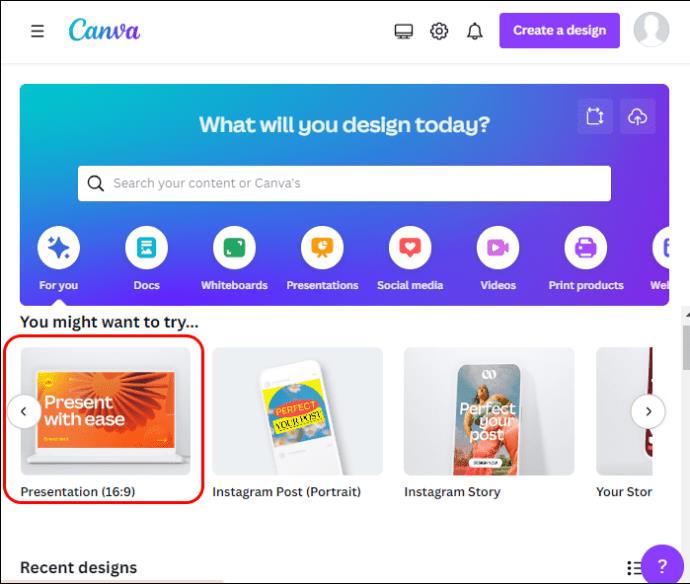
- Przejdź do prawego górnego rogu i wybierz ikonę „Udostępnij”. W sekcji „Osoby z dostępem” kliknij ikonę „Dodaj” i wprowadź adresy e-mail członków swojego zespołu.
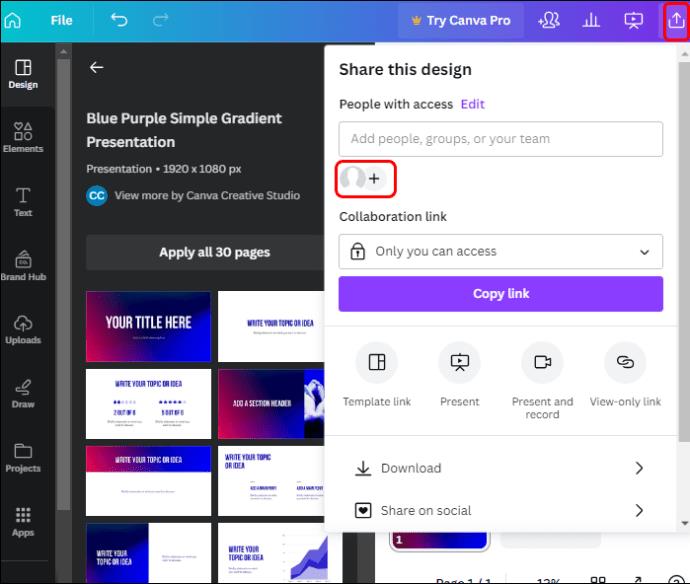
- Wybierz opcję „Wyświetl i edytuj”, aby zapewnić członkom dostęp do opcji edycji. Skopiuj „Link do projektu” i wyślij go e-mailem do poszczególnych członków zespołu.
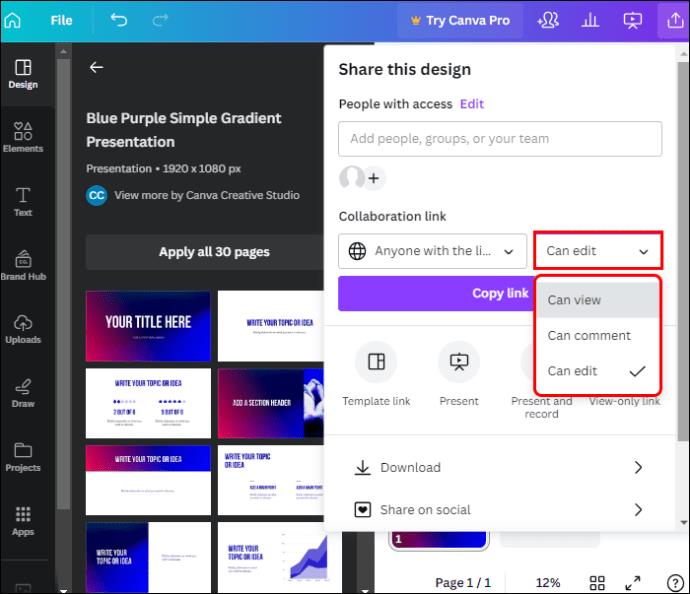
Gdy członkowie Twojego zespołu otrzymają link, będą mogli go otworzyć i rozpocząć pracę. Upewnij się, że każdy członek jest świadomy swojego zadania w prezentacji, ponieważ wszelkie zmiany wprowadzone od tego momentu będą natychmiast widoczne dla innych.
- W bibliotece Canva członkowie zespołu mogą znaleźć wspólne elementy, w tym logo, obrazy lub kolory, co zapewnia spójność ich projektu.
- Każdy z członków Twojego zespołu może kliknąć „ikonę czatu” znajdującą się w prawym rogu slajdu, aby zostawić komentarz na temat konkretnych elementów prezentacji. Komentarze te pomagają omawiać pomysły, przekazywać opinie i ułatwiać komunikację między członkami.
Kiedy wszyscy wykonają swoje zadanie, edytuj prezentację i naciśnij przycisk „Prezentuj”, aby rozpocząć prezentację. Jeśli nie tworzysz prezentacji, kliknij ikonę „Udostępnij” i pobierz prezentację w wybranym formacie.
Inne funkcje dostępne dla slajdu prezentacji Canva
Istnieje wiele innych rzeczy, które możesz zrobić, aby dostosować slajd prezentacji, oprócz dodania koloru tła, tekstu, obrazów, filmów i komentarzy. Należą do nich:
- Dodaj notatki: aby zachować porządek, slajd powinien zawierać mniej niż 100 słów. Jeśli masz więcej punktów, które pomogą Ci podczas prezentacji, możesz dodać je do sekcji notatek. Przejdź do lewego dolnego rogu pulpitu nawigacyjnego prezentacji, a zobaczysz ikonę „Notatki”. Jeśli go dotkniesz, otworzy się pusta strona, na której możesz dodać więcej punktów związanych ze swoim slajdem.
- Animuj prezentację slajdów: Animowanie slajdów nie jest łatwe, prawda? Na płótnie możesz animować slajdy kilkoma kliknięciami, bez konieczności animowania każdego slajdu osobno. Wybierz slajd, który chcesz animować, i kliknij „Animuj” u góry. Wybierz kombinację animacji i kliknij „Zastosuj do wszystkich” na dole. Spowoduje to automatyczną animację wszystkich slajdów.
- Nagraj swoją prezentację: nie musisz używać oprogramowania innych firm, aby nagrać swoją prezentację. Kliknij ikonę „Prezentuj” u góry i wybierz „Prezentuj i nagrywaj”, aby rozpocząć nagrywanie ekranu.
Stwórz prezentację, która zrobi trwałe wrażenie
Niezależnie od tego, czy prezentujesz w sali konferencyjnej, klasie czy w środowisku wirtualnym, doskonałe funkcje serwisu Canva pomogą wydobyć to, co najlepsze z Twojej prezentacji. Niestety, same te metody nie gwarantują doskonałej prezentacji. Pamiętaj, że sukces każdej prezentacji zależy od zrozumienia odbiorców i utrzymania spójnego i atrakcyjnego wizualnie projektu.
Dlaczego wolisz używać serwisu Canva do projektowania prezentacji? Które funkcje nadają Twojemu projektowi wyjątkowy, profesjonalny charakter? Powiedz nam w sekcji komentarzy poniżej.